Με TechieWriter
Πώς να αποκρύψετε το δίκτυό σας WiFi για να εμποδίσετε τους άλλους να το δουν: - Θέλατε ποτέ το WiFi σας να είναι αόρατο, ώστε κανείς να μην μπορεί να το δει ή να συνδεθεί σε αυτό; Υπάρχει ένας εύκολος τρόπος για να το κάνετε αυτό. Κάθε δίκτυο πρέπει να έχει ένα όνομα δικτύου. Αυτό το όνομα δικτύου είναι το δικό μας SSID (Service Set Identifier). Σε περίπου 100 χιλιοστά του δευτερολέπτου, ο δρομολογητής σας μεταδίδει ένα φάρο που περιέχει πληροφορίες σχετικά με το δίκτυό σας WiFi. Οι εξωτερικές συσκευές λαμβάνουν σήματα από αυτόν τον φάρο και τα χρησιμοποιούν για να συνδεθούν στο δίκτυό σας WiFi. Επομένως, εάν υπάρχει κάποιος τρόπος να σταματήσετε το δίκτυο WiFi σας να φωνάζει τις πληροφορίες του, μπορείτε να εμποδίσετε άλλες συσκευές να δουν το δίκτυό σας και να συνδεθούν σε αυτό. Βουτήξτε στο άρθρο για να μάθετε πώς να χαράξετε αυτό το απλό κόλπο.
Σημείωση: Εάν η ασφάλεια είναι το κύριο μέλημά σας, τότε καλύτερα να ακολουθήσετε πιο ασφαλείς μεθόδους για την προστασία του WiFi σας, όπως η δημιουργία ενός πολύ ισχυρού κωδικού πρόσβασης WiFi και η αλλαγή των προεπιλεγμένων διαπιστευτηρίων σύνδεσης του δρομολογητή. Μπορείτε επίσης να κρυπτογραφήσετε τα σήματα WiFi που αποστέλλονται από το δρομολογητή σας, έτσι ώστε μόνο ο υπολογιστής σας να μπορεί να τα αποκρυπτογραφήσει.
ΒΗΜΑ 1
- Πρώτα απ 'όλα, συνδεθείτε στο δρομολογητή σας. Για αυτό πρέπει να επισκεφθείτε τη σελίδα σύνδεσης του δρομολογητή σας. Για τους περισσότερους από τους δρομολογητές, το IP σύνδεσης θα ήταν 192.168.1.1 ή 192.168.0.1. Αντιγράψτε επικολλήστε τη διεύθυνση IP στο πρόγραμμα περιήγησής σας και πατήστε το πλήκτρο enter. Όταν ανοίξει η σελίδα σύνδεσης του δρομολογητή, συνδεθείτε χρησιμοποιώντας το όνομα χρήστη και τον κωδικό πρόσβασης. Το προεπιλεγμένο όνομα χρήστη θα είναι διαχειριστής και ο προεπιλεγμένος κωδικός πρόσβασης θα ήταν Κωδικός πρόσβασης ή διαχειριστής ανάλογα με το δρομολογητή σας.

ΒΗΜΑ 2
- Τώρα αναζητήστε μια επιλογή που ονομάζεται Προχωρημένος στη συνδεδεμένη σελίδα. Μόλις το βρείτε, κάντε κλικ σε αυτό.
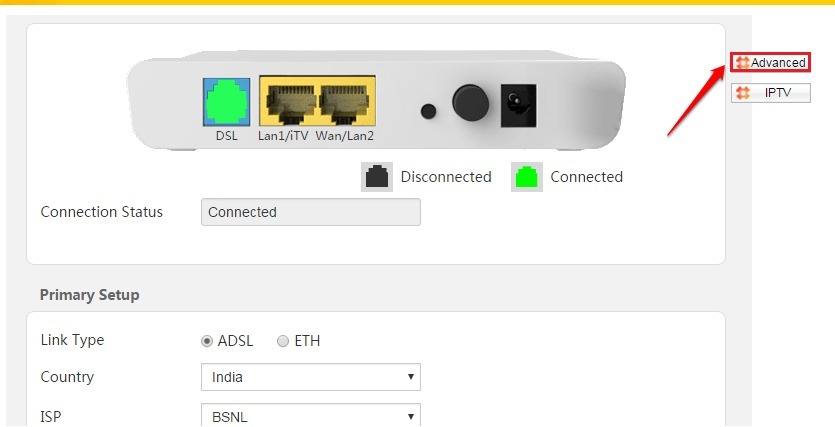
ΒΗΜΑ 3
- Ως επόμενο, κάντε κλικ στο Ασύρματος επιλογή. Εδώ, αναζητήστε ένα πλαίσιο ελέγχου με το όνομα Απόκρυψη Σημείου Πρόσβασης. Πρέπει να απενεργοποιήσετε αυτό το πλαίσιο ελέγχου. Αυτό είναι.

- Διαφορετικοί δρομολογητές έχουν διαφορετικές ρυθμίσεις. Εάν δεν μπορείτε να βρείτε το Απόκρυψη Σημείου Πρόσβασης πλαίσιο ελέγχου, μπορείτε να αναζητήσετε το πλαίσιο ελέγχου με το όνομα Ενεργοποίηση μετάδοσης SSIB. Απενεργοποιήστε αυτό. Δεν είναι. Αποθηκεύστε τις αλλαγές και τελειώσατε.
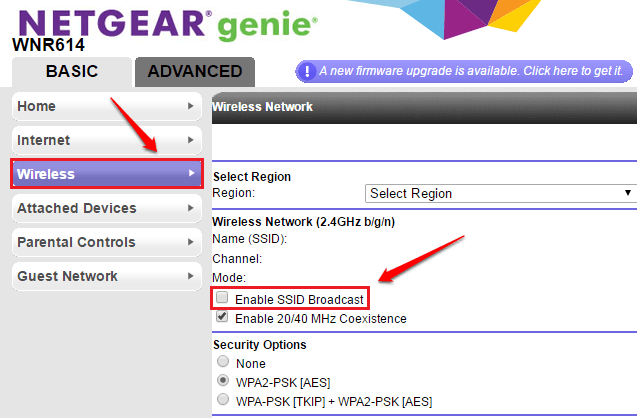
Ελπίζω να βρείτε το άρθρο χρήσιμο. Εάν έχετε αμφιβολίες σχετικά με κάποιο από τα βήματα, μη διστάσετε να αφήσετε σχόλια, θα χαρούμε να σας βοηθήσουμε. Μείνετε συντονισμένοι για πιο χρήσιμα κόλπα, συμβουλές και παραβιάσεις.


